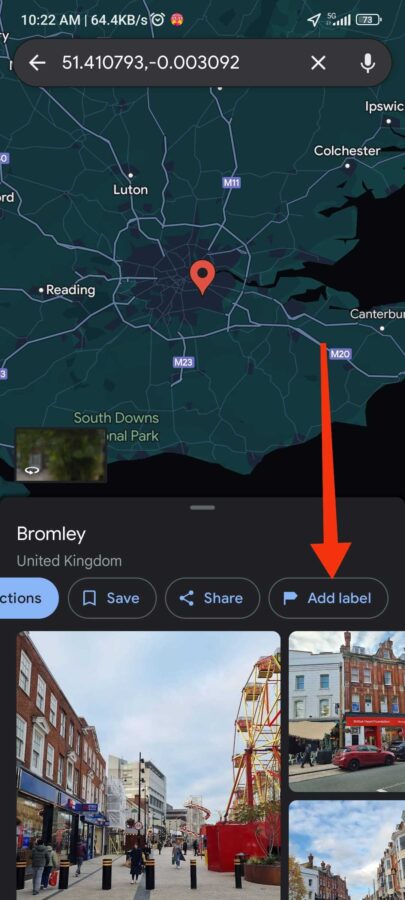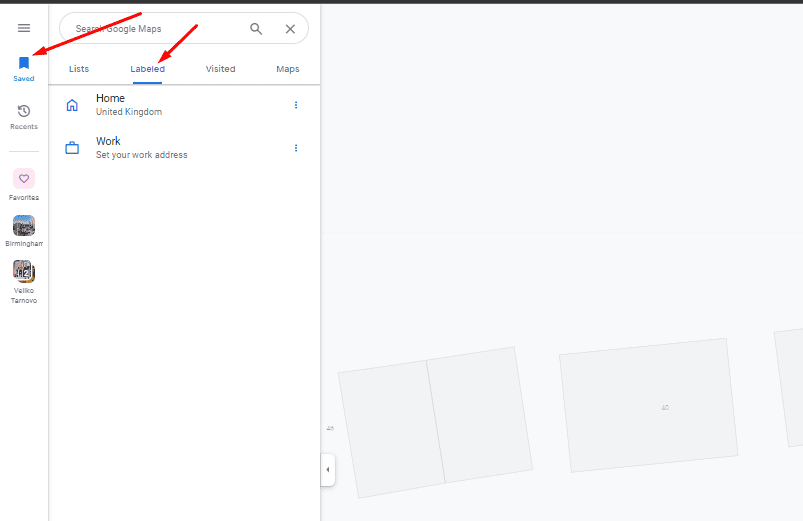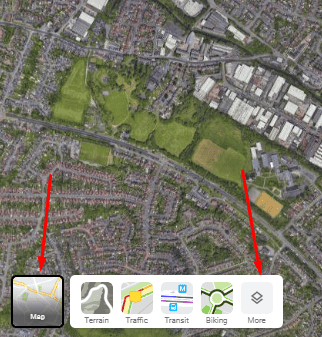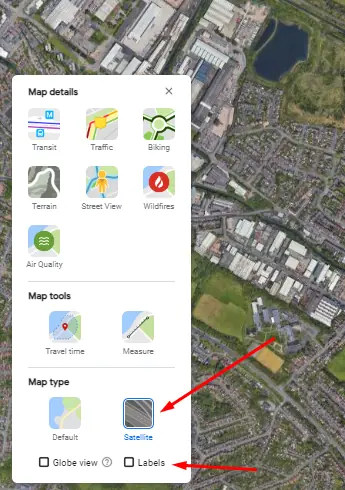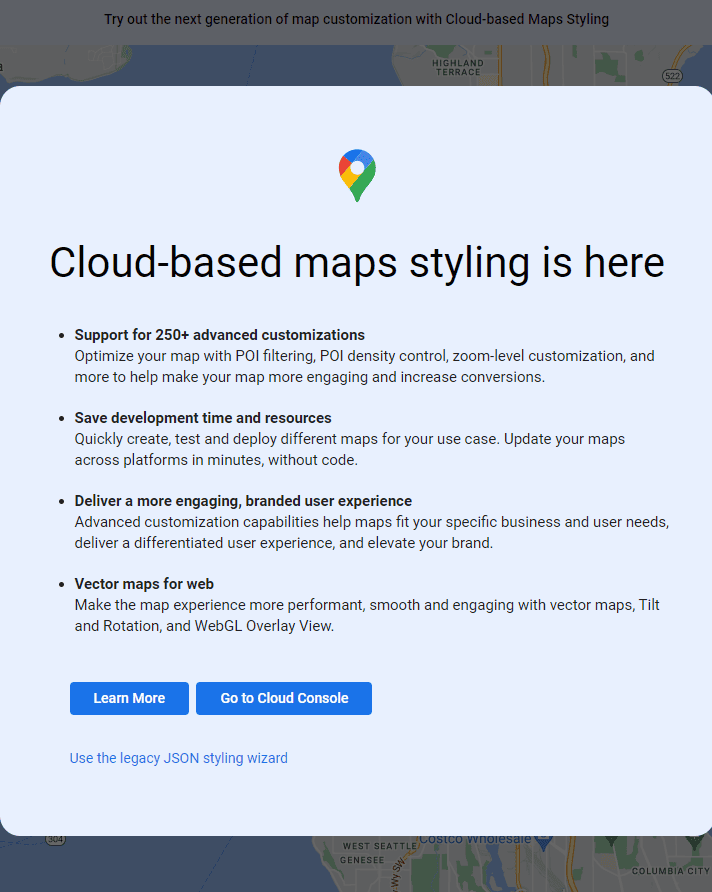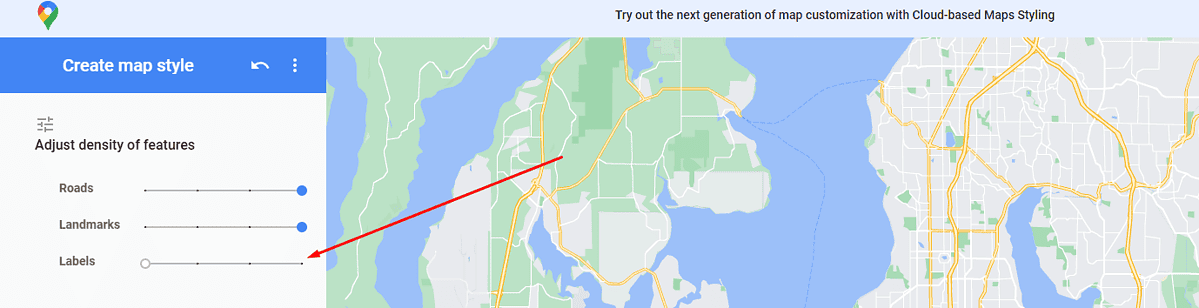Comment supprimer facilement les étiquettes de Google Maps
6 minute. lis
Publié le
Lisez notre page de divulgation pour savoir comment vous pouvez aider MSPoweruser à soutenir l'équipe éditoriale En savoir plus
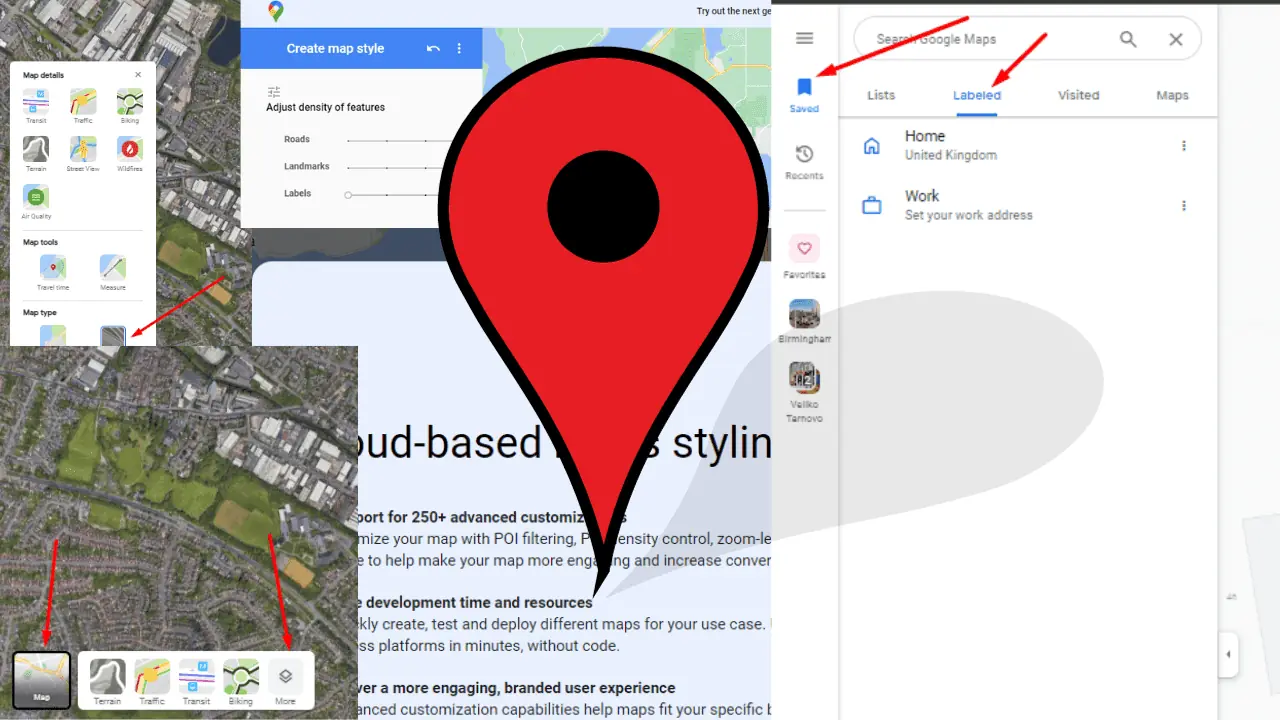
Lorsque vous utilisez Google Maps, la suppression des étiquettes peut désencombrer considérablement votre vue, offrant ainsi une expérience cartographique plus propre et plus ciblée. Les étiquettes personnalisées, bien qu'utiles, peuvent parfois ajouter au bruit visuel, en particulier lorsque vous essayez de planifier un itinéraire ou de partager une carte sans données personnelles. Ce guide plongera dans les subtilités de Google Maps et comment vous pouvez supprimer ou gérer ces étiquettes pour une expérience de navigation simplifiée. Que vous soyez un navetteur quotidien, un passionné de voyages ou quelqu'un qui apprécie une carte minimaliste, comprendre comment supprimer des étiquettes dans Google Maps est une compétence inestimable. Explorons le fonctionnement des étiquettes personnalisées et comment vous pouvez contrôler leur visibilité en fonction de vos besoins de cartographie.
Que sont les étiquettes personnalisées sur Google Maps ?
Les étiquettes personnalisées dans Google Maps sont comme des pense-bêtes numériques que vous pouvez placer n'importe où sur la carte.
Ce sont des identifiants uniques que vous créez pour marquer les emplacements qui sont importants pour vous. Qu'il s'agisse de votre café préféré que vous avez surnommé « Caffeine Haven » ou d'un lieu naturel caché que vous seul connaissez sous le nom de « Retraite paisible », ces étiquettes vous permettent de remplacer les noms de lieux génériques par des noms qui ont une signification personnelle.
Ce qui distingue les étiquettes personnalisées, c'est leur nature personnelle. Contrairement aux étiquettes standards que tout le monde voit, telles que « Central Park » ou « Aéroport JFK », vos étiquettes personnalisées ne sont visibles que par vous lorsque vous êtes connecté à votre compte Google. Cela signifie que vous pouvez être aussi créatif, descriptif ou direct que vous le souhaitez sans vous soucier de la visibilité publique.
Les étiquettes personnalisées vont au-delà de la simple désignation d'un lieu. Ils peuvent contenir des détails supplémentaires. Par exemple, vous pouvez étiqueter la maison de votre ami et inclure son numéro de contact dans la description de l'étiquette. Cela transforme votre Google Maps en un répertoire personnalisé, où les emplacements sont accompagnés de notes pratiques pour une référence rapide.
Que vous soyez un professionnel utilisant Google Maps pour suivre l'emplacement de ses clients ou un étudiant marquant les meilleurs lieux d'étude sur le campus, les étiquettes personnalisées peuvent être adaptées à votre style de vie. Ils sont également particulièrement utiles pour les agents immobiliers qui souhaitent étiqueter leurs propriétés avec des balises de statut telles que « À vendre » ou « Dimanche portes ouvertes ».
Intégration avec les services Google
Les étiquettes personnalisées sont intégrées à d'autres services Google. Par exemple, si vous étiquetez un emplacement comme « Domicile », l'Assistant Google peut utiliser ces informations pour vous fournir des mises à jour sur le trafic pour votre trajet domicile-travail. Cette intégration fait des étiquettes personnalisées non seulement une fonctionnalité pratique, mais aussi un composant d'un écosystème Google plus large et plus connecté.
Google Maps a considérablement évolué depuis sa création, et les étiquettes personnalisées font partie de cette évolution. Ils sont devenus plus sophistiqués, permettant aux utilisateurs d'ajouter une étiquette à un emplacement directement à partir des résultats de recherche ou de la page d'informations de l'emplacement. Cette facilité d'accès signifie que l'étiquetage personnalisé est accessible en quelques clics, s'intégrant parfaitement à votre interaction avec la carte.
Essentiellement, les étiquettes personnalisées constituent votre couche personnelle au-dessus de la riche tapisserie de Google Maps. Ils vous permettent d'organiser votre carte d'une manière qui répond à vos besoins et reflète votre monde. Que ce soit à des fins pratiques ou par préférence personnelle, la compréhension et l'utilisation d'étiquettes personnalisées peuvent transformer votre expérience Google Maps d'un outil de navigation standard à un guide personnalisé à travers la géographie de votre vie.
Comment créer, gérer et utiliser des étiquettes personnalisées ?
Pour créer une étiquette personnalisée, appuyez simplement sur votre lieu d'intérêt sur la carte et sélectionnez « Ajouter une étiquette ». Entrez le nom que vous avez choisi et il apparaîtra sur la carte à cet endroit.
Ces étiquettes sont particulièrement utiles pour :
- Recherches rapides : Au lieu de saisir des adresses complètes, vous pouvez saisir votre étiquette personnalisée dans la barre de recherche pour obtenir des instructions immédiates.
- Organisation: Regroupez les lieux par étiquettes personnalisées pour garder votre carte organisée. Par exemple, vous pouvez étiqueter tous vos restaurants préférés ou sites de visite potentiels sur une carte de vacances.
- Facilité d'accés: Pour les lieux que vous visitez régulièrement, les étiquettes personnalisées peuvent vous faire gagner du temps et des efforts. En un seul clic, vous pouvez démarrer la navigation vers un emplacement étiqueté.
Comment gérer vos étiquettes
Vos étiquettes personnalisées peuvent être modifiées ou supprimées à tout moment. Pour les gérer :
- Accédez au menu principal de Google Maps.
- Cliquez sur « Enregistré » puis sur l’onglet « Étiqueté ».
- Ici, vous verrez une liste de toutes vos étiquettes personnalisées. Vous pouvez cliquer sur le menu à côté d'une étiquette pour modifier son nom ou son emplacement, ou pour la supprimer entièrement.
Les étiquettes personnalisées sont synchronisées sur tous les appareils sur lesquels vous êtes connecté avec votre compte Google. Que vous passiez d'un ordinateur de bureau à un smartphone ou d'un appareil Android à un appareil iOS, vos étiquettes vous suivent, garantissant une expérience fluide.
A la baisse, Même si les étiquettes personnalisées sont privées et polyvalentes, elles présentent certaines limites. Par exemple, si vous êtes en mode navigation privée ou si vous n'êtes pas connecté à votre compte Google, vos libellés n'apparaîtront pas. De plus, les étiquettes sont liées à votre compte, donc si vous changez de compte, vous devrez les recréer.
Comment supprimer les étiquettes de Google Maps
1. Désactiver toutes les étiquettes :
- Ouvrez Google Maps dans votre navigateur.
- Passez la souris sur le menu « Couches » dans le coin inférieur gauche de l'écran.
- Cliquez sur « Plus » pour ouvrir le menu « Détails de la carte ».
- Sous « Type de carte », sélectionnez la vue « Satellite », puis décochez la case « Étiquettes » pour supprimer toutes les étiquettes.
Notez que vous ne pouvez pas supprimer les étiquettes dans la vue par défaut. L'option sera verrouillée.
2. Masquer les étiquettes Google Maps personnalisées sur PC :
- Accédez à Google Maps en mode navigation privée pour empêcher l'apparition de vos étiquettes personnalisées.
- Alternativement, vous pouvez supprimer les étiquettes personnelles indésirables en allant dans « Vos lieux » et en cliquant sur le « X » gris à côté de l’étiquette que vous souhaitez supprimer.
3. Utilisation du style de carte de Google pour le contrôle personnalisé :
- Utilisez L'application Map Style de Google pour adapter la carte à vos besoins.
- Ajustez le curseur de densité « Points de repère » pour supprimer les étiquettes et les épingles, et utilisez le curseur « Étiquettes » pour gérer les noms de rues.
- Pour les paramètres avancés, cliquez sur « Plus d’options » en bas.
4. Sur les appareils mobiles (iPhone et Android) :
- Utilisez le mode navigation privée dans votre navigateur mobile pour afficher Google Maps sans vos étiquettes (n'utilisez pas l'application dédiée Google Maps).
- Pour supprimer les anciennes étiquettes, utilisez l'application Google Maps, appuyez sur « Enregistré », recherchez « Étiqueté » parmi vos listes et supprimez-les si nécessaire.
Foire aux Questions
Puis-je masquer mes étiquettes personnalisées sur Google Maps ?
Bien qu'il n'y ait pas de bouton direct pour masquer vos étiquettes personnalisées, l'utilisation du mode navigation privée ou la connexion avec un autre compte Google peut fournir une vue cartographique sans vos emplacements marqués.
Les étiquettes Google Maps sont-elles publiques ?
Non, les étiquettes que vous créez ou personnalisez dans Google Maps sont privées et visibles uniquement par vous, garantissant ainsi la confidentialité de votre navigation personnelle.
Lectures connexes:
- Comment réparer Google Street View s'il ne fonctionne pas
- Comment trouver le point à mi-chemin sur Google Maps
Gardez vos étiquettes privées
Bien que les étiquettes constituent une fonctionnalité fantastique de Google Maps, la plateforme n'offre pas encore de contrôle plus granulaire sur leur affichage. Si vous souhaitez masquer vos étiquettes ajoutées, les méthodes expliquées ci-dessus vous aideront à obtenir une vue cartographique plus nette. Sur un PC, vous pouvez également masquer toutes les étiquettes pour observer la carte sans que les épingles obstruent la vue.